win7电脑怎么设置锁屏密码 win7如何设置电脑密码锁屏
更新时间:2023-02-24 10:34:37作者:runxin
我们在日常操作win7电脑的过程中,如果用户需要离开一段时间又不想要将系统进行关机时,我们可以进入到win7系统的锁屏界面,同时为了保证隐私安全也可以进行锁屏加密设置,那么win7电脑怎么设置锁屏密码呢?今天小编就来告诉大家win7设置电脑密码锁屏方法。
具体方法:
1、打开我们的电脑之后在左下角开始找到控制面板,点击之后再点击进入到用户账户和家庭安全这个选项中。
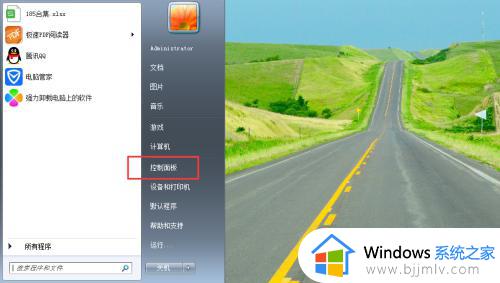
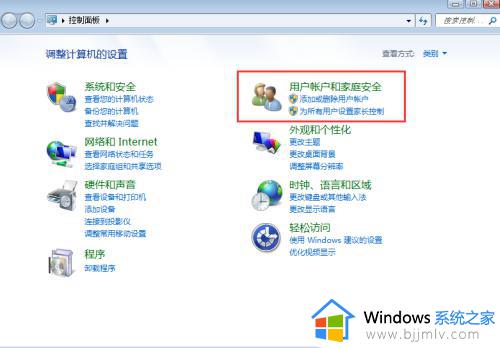
2、点击进入到其中的更改Windows密码这个选项,然后点击为您的账户创建密码这个选项,然后就可以进入到创建密码的界面了。
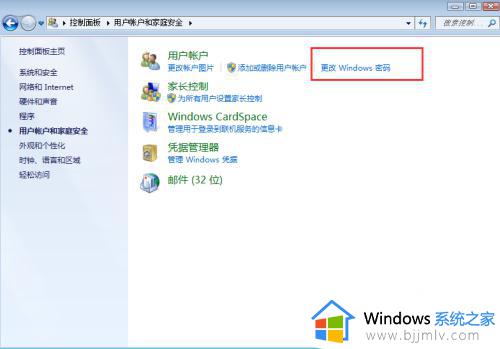
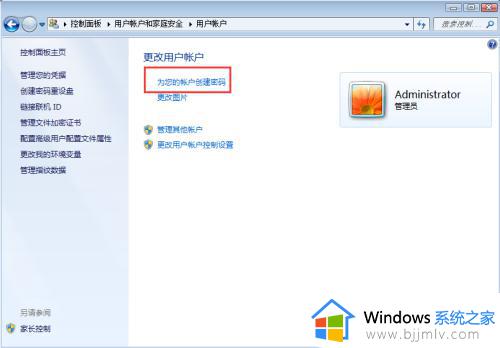
3、最后在下界面中输入自己要创建的锁屏密码,还有一个密码提示,用于提示自己忘记密码的时候。输入完成之后点击创建密码即可,这样在我们电脑锁屏并再次唤醒之后就需要验证密码了。
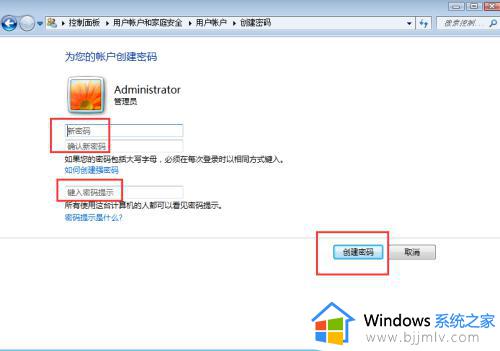
上述就是小编给大家分享的win7设置电脑密码锁屏方法了,如果有不了解的用户就可以按照小编的方法来进行操作了,相信是可以帮助到一些新用户的。
win7电脑怎么设置锁屏密码 win7如何设置电脑密码锁屏相关教程
- win7电脑如何设置锁屏密码 win7怎么设置锁屏密码电脑
- win7设置锁屏密码怎么设置 win7如何设置电脑锁屏密码
- win7怎么设置锁屏密码 win7台式电脑如何设置密码锁屏
- win7密码怎么设置锁屏界面 win7电脑锁屏界面如何设置密码
- win7屏保后需要密码怎么设置 win7怎么设置电脑锁屏密码
- win7屏保锁屏密码怎么设置 win7屏保锁屏密码设置步骤
- win7电脑设置锁屏密码方法 win7系统怎么添加锁屏密码
- win7电脑设置锁屏密码的方法 win7电脑锁屏密码怎么设置密码
- windows7怎么锁屏设置密码 windows7如何设置锁屏密码电脑
- win7怎样设置锁屏密码 w7如何设置锁屏密码
- win7系统如何设置开机问候语 win7电脑怎么设置开机问候语
- windows 7怎么升级为windows 11 win7如何升级到windows11系统
- 惠普电脑win10改win7 bios设置方法 hp电脑win10改win7怎么设置bios
- 惠普打印机win7驱动安装教程 win7惠普打印机驱动怎么安装
- 华为手机投屏到电脑win7的方法 华为手机怎么投屏到win7系统电脑上
- win7如何设置每天定时关机 win7设置每天定时关机命令方法
热门推荐
win7系统教程推荐
- 1 windows 7怎么升级为windows 11 win7如何升级到windows11系统
- 2 华为手机投屏到电脑win7的方法 华为手机怎么投屏到win7系统电脑上
- 3 win7如何更改文件类型 win7怎样更改文件类型
- 4 红色警戒win7黑屏怎么解决 win7红警进去黑屏的解决办法
- 5 win7如何查看剪贴板全部记录 win7怎么看剪贴板历史记录
- 6 win7开机蓝屏0x0000005a怎么办 win7蓝屏0x000000a5的解决方法
- 7 win7 msvcr110.dll丢失的解决方法 win7 msvcr110.dll丢失怎样修复
- 8 0x000003e3解决共享打印机win7的步骤 win7打印机共享错误0x000003e如何解决
- 9 win7没网如何安装网卡驱动 win7没有网络怎么安装网卡驱动
- 10 电脑怎么设置自动保存文件win7 win7电脑设置自动保存文档的方法
win7系统推荐
- 1 雨林木风ghost win7 64位优化稳定版下载v2024.07
- 2 惠普笔记本ghost win7 64位最新纯净版下载v2024.07
- 3 深度技术ghost win7 32位稳定精简版下载v2024.07
- 4 深度技术ghost win7 64位装机纯净版下载v2024.07
- 5 电脑公司ghost win7 64位中文专业版下载v2024.07
- 6 大地系统ghost win7 32位全新快速安装版下载v2024.07
- 7 电脑公司ghost win7 64位全新旗舰版下载v2024.07
- 8 雨林木风ghost win7 64位官网专业版下载v2024.06
- 9 深度技术ghost win7 32位万能纯净版下载v2024.06
- 10 联想笔记本ghost win7 32位永久免激活版下载v2024.06